نحوه ترکیب دو ستون در Microsoft Excel (روش سریع و آسان)

در این مطلب نحوه ترکیب دو یا چند ستون در Excel آورده شده است. اگر از Excel استفاده می کنید و داده ها در چندین ستون تقسیم شده است که می خواهید ترکیب شوند ، نیازی به انجام دستی این کار نیست. در عوض ، می توانید از یک فرمول سریع و آسان برای ترکیب ستون ها استفاده کنید.
ما قصد داریم نحوه ترکیب دو یا چند ستون در Excel را با استفاده از نماد ampersand یا عملکرد CONCAT به شما نشان دهیم. ما همچنین نکاتی را در مورد نحوه قالب بندی داده ها به شما ارائه خواهیم داد تا دقیقاً همانگونه که شما می خواهید ، کار به نظر برسد.
نحوه ترکیب ستون ها در Excel
برای ترکیب ستون ها در Excel دو روش وجود دارد: نماد ampersand و فرمول concatenate . در بسیاری از موارد ، استفاده از روش ampersand سریعتر و آسان تر از فرمول concatenate است. همانطور که گفته شد ، از هرکدام که راحت تر هستید استفاده کنید.
۱. نحوه ترکیب ستون های اکسل با نماد Ampersand
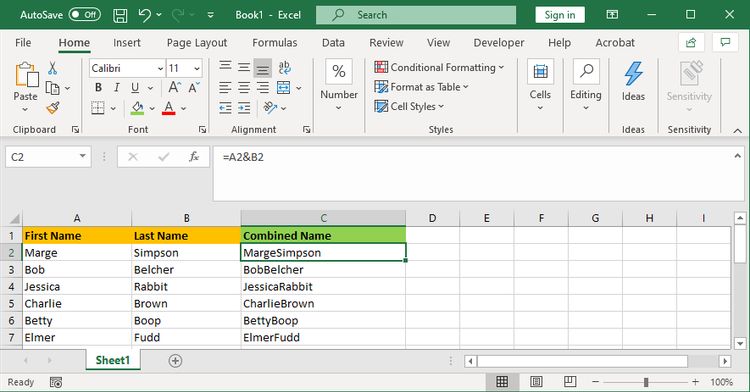
- روی سلولی که می خواهید داده های ترکیبی در آن قرار گیرد کلیک کنید.
- = را در نوار فرمول تایپ کنید
- روی اولین سلولی که می خواهید ترکیب شود کلیک کنید.
- & را تایپ کنید.
- روی سلول دوم که می خواهید ترکیب شود کلیک کنید.
- کلید Enter را فشار دهید .
- به عنوان مثال ، اگر می خواهید سلول های A2 و B2 را با هم ترکیب کنید ، فرمول زیر خواهد بود : A2 & B2=
۲. نحوه ترکیب ستون های اکسل با عملکرد CONCAT
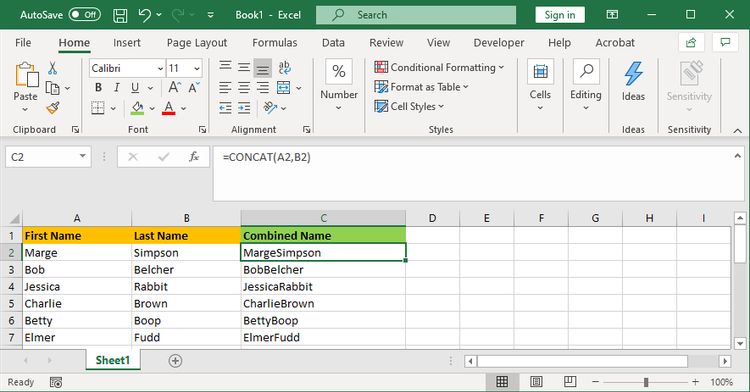
- روی سلولی که می خواهید داده های ترکیبی در آن قرار گیرد کلیک کنید.
- عبارت )CONCAT= را تایپ کنید.
- روی اولین سلولی که می خواهید ترکیب شود کلیک کنید.
- علامت ، را تایپ کنید.
- روی سلول دوم که می خواهید ترکیب شود کلیک کنید.
- حالا در نوار فرمول ( را اضافه کنید.
- کلید Enter را فشار دهید .
- به عنوان مثال ، اگر می خواهید سلول A2 و B2 را ترکیب کنید ، فرمول زیر خواهد بود : CONCAT (A2، B2)=
این فرمول قبلاً CONCATENATE بود ، نه CONCAT ، بنابراین برای اطمینان از سازگاری با نسخه های فعلی و آینده اکسل ، باید از عبارت جدیدتر (CONCAT) استفاده کنید.
نحوه ترکیب بیش از دو سلول اکسل
با استفاده از هر دو روش می توانید هر تعداد سلول که می خواهید ترکیب کنید. قالب بندی را به همین ترتیب تکرار کنید:
=A2&B2&C2&D2 …
=CONCAT(A2,B2,C2,D2) …
چگونه ستون کامل Excel را ترکیب کنیم
هنگامی که فرمول را در یک سلول قرار دادید ، می توانید از این روش برای جمع آوری بقیه ستون ها به صورت خودکار استفاده کنید. نیازی نیست که به صورت دستی هر نام سلول را که می خواهید ترکیب کنید تایپ کنید.
برای این کار ، روی گوشه سمت راست پایین سلول پر شده دوبار کلیک کنید . متناوباً ، کلیک چپ کرده و گوشه پایین سمت راست سلول پر شده را به پایین ستون بکشید .
نکاتی درباره نحوه قالب بندی ستون های ترکیبی در Excel
ستون های ترکیبی اکسل شما می تواند حاوی متن ، اعداد ، تاریخ ها و موارد دیگر باشد. به همین ترتیب ، ترک سلولها بدون قالب بندی آنها همیشه مناسب نیست.
برای کمک به شما ، در اینجا نکات مختلفی در مورد نحوه قالب بندی سلول های ترکیبی آورده شده است. در مثالهای ما ، به روش ampersand اشاره خواهیم کرد ، اما منطق برای فرمول CONCAT یکسان است.
۱. نحوه قرار دادن فاصله بین سلولهای ترکیبی
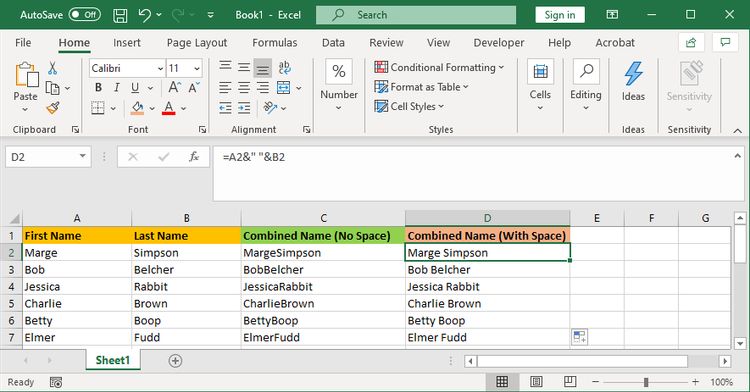
اگر ستون “نام” و ستون “نام خانوادگی” داشته باشید ، می خواهید یک فاصله بین دو سلول داشته باشید.
برای این کار فرمول زیر را باید بکار بگیرید : A2&” “&B2=
این فرمول می گوید که باید محتوای A2 را اضافه کنید ، سپس یک فاصله اضافه کنید ، سپس محتوای B2 را اضافه کنید.
لازم نیست یک فاصله باشد. شما می توانید هر آنچه را که می خواهید بین علامت های گفتاری قرار دهید ، مانند یک کاما ، یک خط تیره یا هر نماد یا متن دیگر.
۲. نحوه افزودن متن اضافی در سلولهای ترکیبی
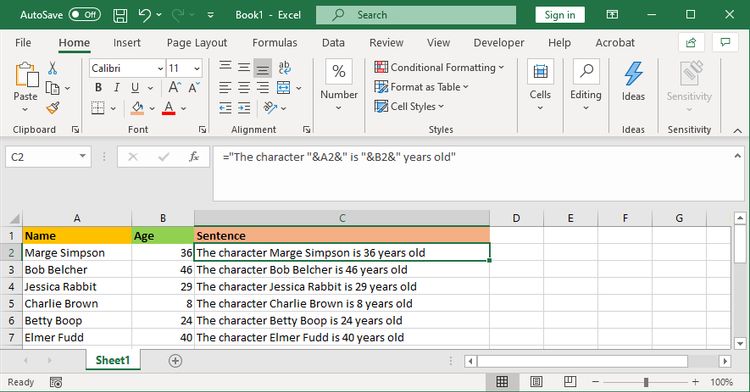
سلولهای ترکیبی فقط نباید حاوی متن اصلی خود باشند. می توانید هر اطلاعات اضافی را که می خواهید اضافه کنید.
بیایید بگوییم سلول A2 حاوی نام کسی است (به عنوان مثال Marge Simpson) و سلول B2 شامل سن او است (به عنوان مثال ۳۶). می توانیم این جمله را در جمله ای کاملتر بنویسیم : “شخصیت (The character) مارج سیمپسون ۳۶ ساله است (years old)”.
برای انجام این کار ، فرمول زیر خواهد بود:
=”The character “&A2&” is “&B2&” years old”
۳. نحوه نمایش صحیح اعداد در سلولهای ترکیبی
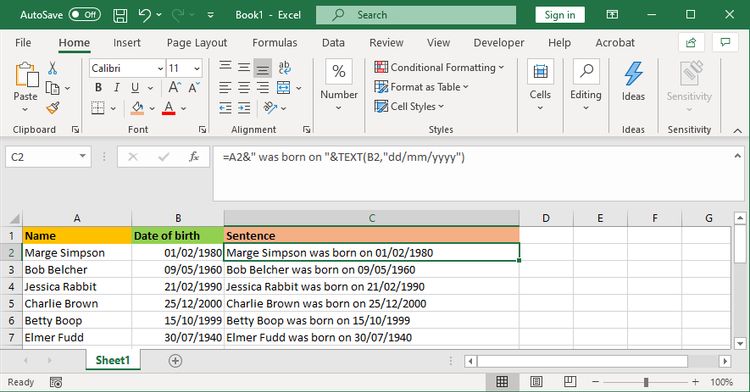
اگر سلول های اصلی شما دارای شماره های قالب بندی شده مانند تاریخ یا ارز هستند ، متوجه می شوید که سلول ترکیبی قالب بندی را حذف می کند.
با تابع TEXT می توانید این مشکل را حل کنید ، که می توانید برای تعریف قالب مورد نیاز استفاده کنید.
بیایید بگوییم سلول A2 حاوی نام کسی است (به عنوان مثال Marge Simpson) و سلول B2 حاوی تاریخ تولد وی است (به عنوان مثال ۰۱/۰۲/۱۹۸۰).
برای ترکیب آنها ، ممکن است فکر کنید که از این فرمول استفاده کنید: A2&” was born on “&B2=
با این حال ، این نتیجه را می دهد : مارج سیمپسون در ۲۹۲۵۲ متولد شد. دلیل این امر این است که اکسل تاریخ تولد با قالب بندی صحیح را به یک شماره ساده تبدیل می کند.
با استفاده از عملکرد TEXT ، می توانید به اکسل بگویید که چگونه می خواهید سلول ادغام شده قالب بندی شود. مانند این فرمول :
=A2&” was born on “&TEXT(B2,”dd/mm/yyyy”)
این کمی پیچیده تر از فرمول های دیگر است ، بنابراین اجازه دهید آن را تجزیه کنیم:
- A2= – سلول A2 را ادغام کنید.
- ” was born on “& – متن “متولد شده (was born on) ” را اضافه کنید با فاصله در هر دو طرف.
- TEXT& – چیزی با عملکرد متن اضافه کنید.
- (“B2,”dd/mm/yyyy) – سلول B2 را ادغام کرده و قالب dd / mm / yyyy را به محتویات آن قسمت اعمال کنید.
برای هر تعداد که نیاز باشد می توانید قالب را خاموش کنید. به عنوان مثال ، # دلار ، ## ۰.۰۰ دلار را با هزار جدا کننده و دو اعشار نشان می دهد ، #؟ /؟ یک اعشار را به کسر تبدیل می کند ، H: MM AM / PM زمان را نشان می دهد ، و غیره.
در این رابطه می توانید در صفحه پشتیبانی عملکرد Microsoft Office TEXT می توانید مثالها و اطلاعات بیشتری را بیابید .
نحوه حذف فرمول از ستون های ترکیبی
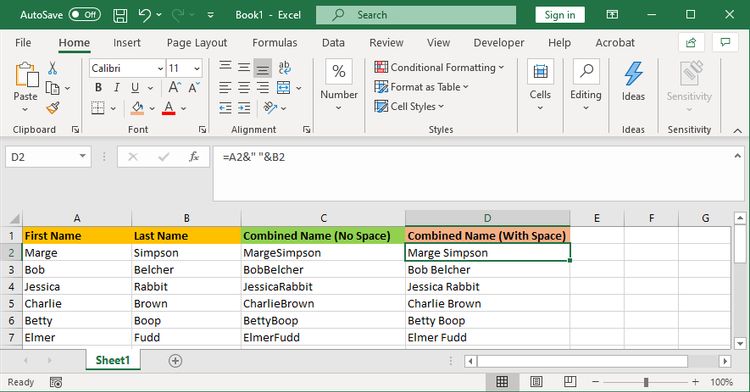
اگر روی یک سلول در ستون ترکیبی کلیک کنید ، متوجه خواهید شد که این فرمول همچنان حاوی فرمول است (به عنوان مثال A2 & “” & B2=) به جای متن ساده (به عنوان مثال Marge Simpson).
این چیز بدی نیست این بدان معنی است که هر زمان سلول های اصلی (به عنوان مثال A2 و B2) به روز شوند ، سلول ترکیبی به طور خودکار به روز می شود تا این تغییرات را منعکس کند.
با این حال ، این بدان معناست که اگر سلولها یا ستونهای اصلی را حذف کنید ، سلولهای ترکیبی شما شکسته خواهد شد. به همین ترتیب ، ممکن است بخواهید فرمول را از ستون ترکیبی حذف کرده و آن را به صورت متن ساده درآورید.
برای انجام این کار ، روی سرصفحه ستون ترکیبی کلیک راست کنید تا آن برجسته شود ، سپس روی Copy کلیک کنید .
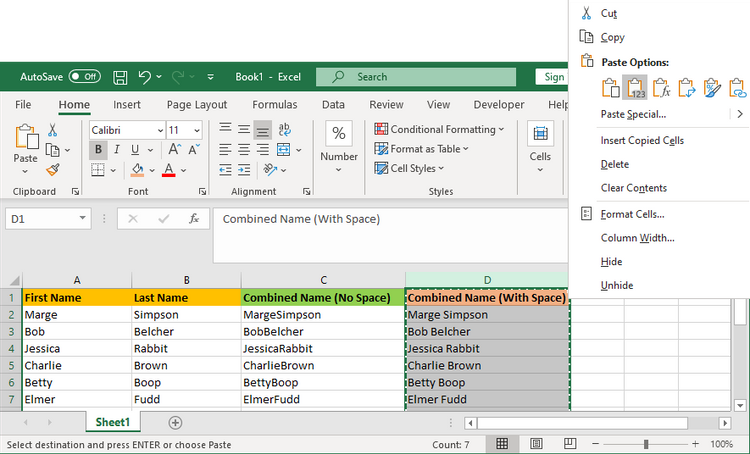
در مرحله بعدی ، دوباره روی عنوان ستون ترکیبی راست کلیک کنید – این بار در زیر گزینه های Paste ، گزینه Values را انتخاب کنید . اکنون فرمول از بین رفته است و سلولهای متنی ساده ای برای شما باقی مانده است که می توانید مستقیماً ویرایش کنید.
نحوه ادغام ستون ها در Excel
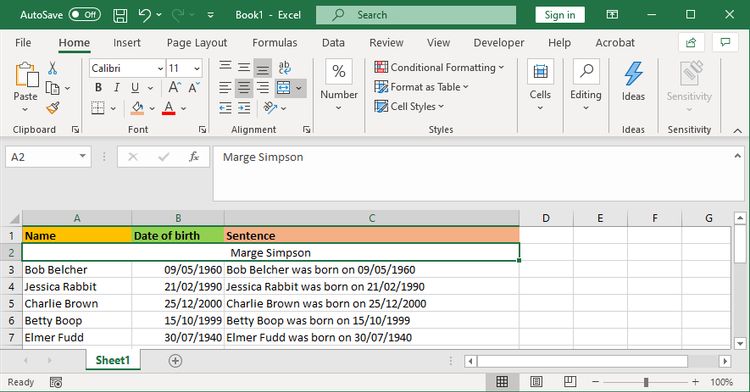
به جای ترکیب ستون ها در اکسل ، می توانید آنها را نیز ادغام کنید. با این کار چندین سلول افقی به یک سلول تبدیل می شود. ادغام سلول ها فقط مقادیر را از سلول بالا سمت چپ نگه می دارد و بقیه را دور می اندازد.
برای این کار سلول ها یا ستون هایی را که می خواهید ادغام شوند انتخاب کنید. در Ribbon ، در برگه Home ، روی دکمه Merge & Center کلیک کنید (یا از پیکان کشویی کنار آن استفاده کنید).
صرفه جویی در وقت هنگام استفاده از اکسل
اکنون شما می دانید که چگونه ستون ها را در Excel ترکیب کنید. می توانید در وقت خود صرفه جویی کنید – نیازی نیست که آنها را با دست ترکیب کنید. این فقط یکی از راههای زیادی است که می توانید از فرمول ها برای سرعت بخشیدن به کارهای معمول در Excel استفاده کنید.











دیدگاه ها